Skærmbillede kan ikke gemmes på Mac - Hvordan løser man det?
Nogle gange får du en pop op-meddelelse, der siger "Dit skærmbillede kan ikke gemmes" eller "Du har ikke tilladelse til at gemme filer på det sted, hvor skærmbilleder er gemt."
Mange brugere kan finde sig selv i det samme problem, mens de fanger skærm på Mac. Derfor er vi her for at hjælpe dig med at rette skærmbillede, kan ikke gemmes på Mac-problem. Bare læs videre og find 5 realistiske løsninger fra indlægget.
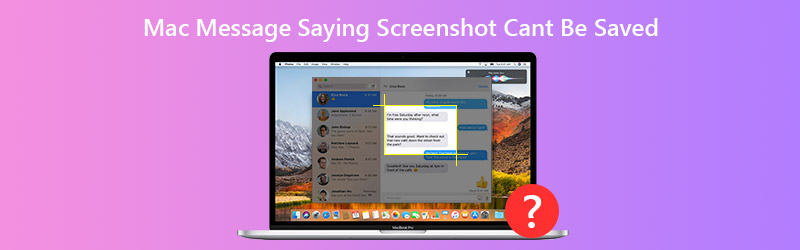
SIDEINDHOLD
Del 1. 5 Brugbare måder at rette skærmbillede på kan ikke gemmes på Mac
1. Genstart din Mac
Generelt kan genstart af Mac løse almindelige Mac-problemer. Hvis du støder på det samme problem, kan skærmbilledet ikke gemmes på Mac, kan du prøve at genstarte din Mac for at løse problemet. Klik bare på Apple-menuen, og vælg indstillingen Genstart.
2. Lås destinationsmappe op
Skærmbillederne gemmes med standardindstillingerne læst com.apple.screencapture placering. Du kan kontrollere, om destinationsmappen er låst, og om din brugerkonto har adgang til at læse og skrive mappen.
Åbn Finder, og højreklik på standardmappen, hvor skærmbillederne gemmes. Vælg Få information › Generel. Hvis Låst indstilling er markeret, kan du fjerne markeringen.
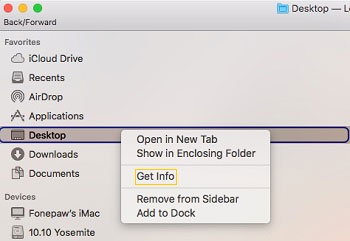
Udfold dig derefter Deling og tilladelser, og sørg for, at din brugerkonto har adgang til at læse og skrive mappen.
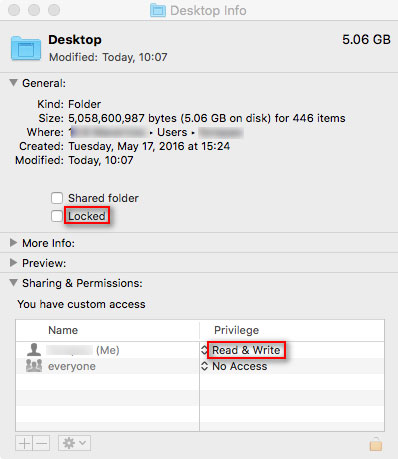
3. Nulstil NVRAM
Hvis du har modtaget meddelelserne "Du har ikke tilladelse til at gemme filer på det sted, hvor skærmbilleder er gemt.", Kan nulstilling af NVRAM måske hjælpe. NVRAM (ikke-flygtig tilfældig adgangshukommelse) er en lille mængde hukommelse på Mac til at gemme bestemte indstillinger og få adgang til dem hurtigt.
For at nulstille NVRAM kan du trykke og holde på kombinationstasterne Option, Command, P og R. Efter 20 sekunder kan du slippe disse taster, og din Mac ser ud til at genstarte.
4. Kontroller skærmbilledgenveje
Hvis du får beskeden om, at skærmbilleder ikke kan gemmes på din Mac, kan du først kontrollere skærmbilledgenveje. Bare gå til Systemindstillinger ›Tastatur og mus› Tastaturgenveje, og kontroller, om skærmbilledgenveje er aktiveret.
Når du har aktiveret disse genveje, kan du fange hele skærmen med genveje Command + Shift + 3 eller fange et valgt område med tasterne Command + Shift + 4.
5. Skærmbillede med Vidmore Screen Recorder
Kunne du stadig ikke få problemet løst efter at have prøvet alle ovenstående løsninger? Du kan bruge skærmbilledværktøjet fra tredjepart til Mac i stedet. Vidmore skærmoptager er den bedste skærmoptagelsessoftware til Mac og Windows. Du kan tage skærmbilleder på din Mac når som helst du vil og optage en hvilken som helst del af Mac-skærmen.
![]() Vidmore Screen Recorder til Mac
Vidmore Screen Recorder til Mac
- Tag billeder fra Mac-skærmen når som helst, du vil.
- Føj tekst, linje, pil, billedforklaring og andre figurer til dit skærmbillede.
- Gem skærmbilledet som PNG, JPEG, BMP, GIF, TIFF osv., Som du vil.

Trin 1. Gratis download og installer Vidmore Skærmoptager til Mac. Vælg Screen Capture, når skærmbillede ikke er gemt på Mac.

Trin 2. Hvis du vil tage et skærmbillede af et bestemt vindue, skal du bare holde musen på dette vindue. Venstreklik derefter med musen for at bekræfte. Du kan også fange en bestemt rektangulær skærm.
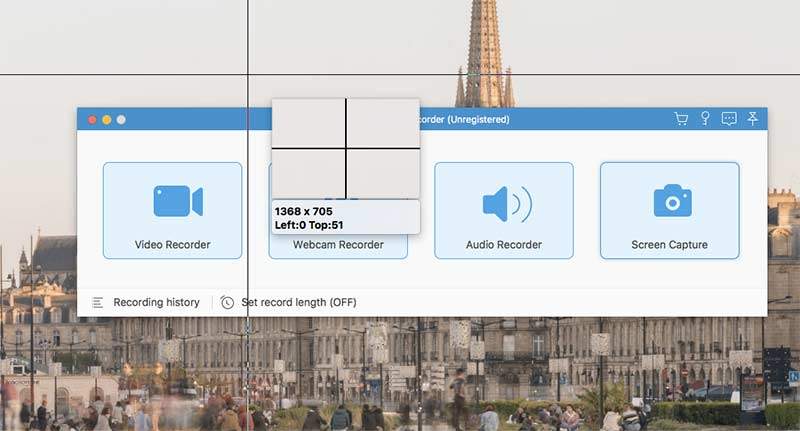
Trin 3. Efter at have taget et skærmbillede på Mac, kan du se et pop op-vindue til redigering. Du kan tegne et rektangel, pil, linje. Gem derefter skærmbilledet i PNG / JPEG / BMP / GIF / TIFF på Mac.
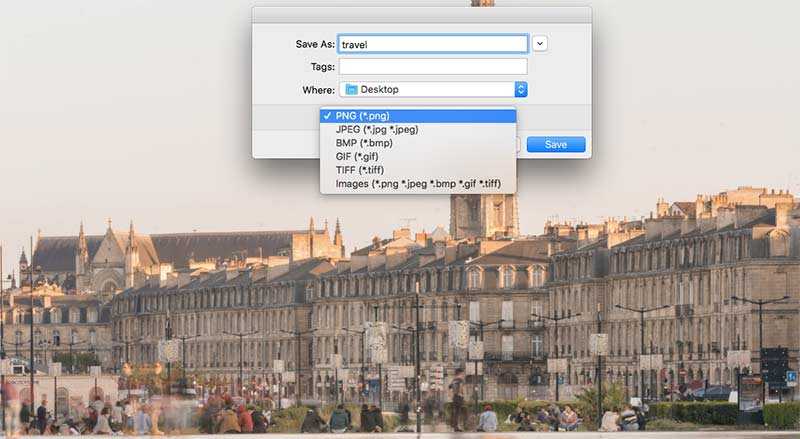
Del 2. Ofte stillede spørgsmål om Mac-besked, der siger, at skærmbillede ikke kan gemmes
1. Hvor gik Mac-skærmbilledet til?
Når du tager et skærmbillede på Mac, gemmes det i skrivebordsmappen på din Mac. For at finde dine skærmbilleder kan du finde miniaturer af dit skærmbillede eller finde Desktop-mappe i Finder.
2. Kan jeg tage et skærmbillede, der ruller, på Mac?
Ja. Du kan tage en rullende skærmbillede med tredjepartsappen som Snagit. Åbn Snagit på din Mac, og klik på S-ikonet i topmenuen. Gå derefter til fanen Billede, og vælg Rulning af Windows fra valgmuligheden. Naviger til det område, du vil screenshot, og klik på knappen Capture.
3. Hvordan gendanner jeg et slettet Mac-skærmbillede?
Du kan åbne Trash Can-appen på Mac og se efter dit slettede skærmbillede. Hvis du ikke kan finde det slettede skærmbillede, kan du prøve Time Machine for at gendanne dem.
Konklusion
Vi har delt 5 effektive metoder til at rette Mac-besked, der siger, at skærmbillede ikke kan gemmes. Håber du kan finde den perfekte løsning. En tredjepart Mac skærmbillede værktøj hjælper dig med at fange og redigere skærmbillede let.


